- Макросы coreldraw mac os
- Списки файлов в разделе «Макрос для CorelDraw»
- Макрос для синхронной отображает в режиме Wireframe SyncWindowsToggle
- Набор удобный макросов от Типографии «РИОН»
- Макрос для CorelDraw для построения массива одинаковых объектов по окружности
- Макрос для оптимизации резки
- Макрос простановки меток для фрезеровки.
- ColorMark — макрос для самого простого и быстрого способа промаркировать образцы в CorelDRAW.
- Макрос для CorelDraw для перевода многостраничника в одно страницу.
- Макрос для CorelDraw для расстановки фонов
- Макрос «Метки по углам» — предназначен для быстрой и простой расстановки меток (внутренних) на выбранных объектах.
- Программа генератор Шестеренок GearGenerator 3
- Макрос для создания дверных фасадов «Фасад классика»
- Программа для создания CorelDraw для создания пазлов
- Макрос «Создать шипо ящик»
- Программа Boxboard для создания вырубных коробок из бумаги 1.0
- Установка макросов из скрипта
- CorelDRAW 2021
- Информация
- Описание
- Макросы coreldraw mac os
- CorelDRAW 4+
- ПО для графического дизайна
- Corel Corporation
- Снимки экрана
- Описание
Макросы coreldraw mac os
Использование макросов в CorelDRAW может заметно упростить и ускорить выполнение рутинных операций, а также поможет выполнять сложные вычисления одним нажатием клавиши.
В качестве примера можно привести набор макросов CdrTools, свободно распространяемый по GNU-лицензии.
Для того чтобы установить и использовать набор макросов, например, для вычисления площади внутри замкнутой кривой, необходимо выполнить следующие действия:
- Перейдите по ссылке https://github.com/cdrpro-macros/cdr-tools
- Загрузите файл CdrTools.gms
- Скопируйте загруженный файл в папку «C:\Program Files\Corel\CorelDRAW Graphics Suite 2018\Draw»

- Запустите CorelDRAW
- Откройте файл с объектом, площадь которого необходимо вычислить, и выберите нужный объект
- Перейдите в Инструменты ->Макросы ->Диспетчер макросов (CorelDRAW GraphicsSuite 2018)
- Перейдите в Окно -> Окна настройки -> Сценарии (CorelDRAW GraphicsSuite 2019)

- Щелкните ветвь Visual Basic for Applications правой кнопкой мыши, и выберите пункт Загрузить Проект Макроса
- Перейдите в папку «C:\Program Files\Corel\CorelDRAW Graphics Suite 2018\Draw» и выберите файл CdrTools.gms
- Далее, там же в Диспетчере Макросов, раскройте ветвь sToolsShape и выберите GetCurveInfo
- Щелкните GetCurveInfo правой кнопкой мыши и выберите Запустить
- В результате работы макроса появится окно содержащее необходимую информацию

Источник
Списки файлов в разделе «Макрос для CorelDraw»
Макрос для синхронной отображает в режиме Wireframe SyncWindowsToggle
Набор удобный макросов от Типографии «РИОН»
Макрос для CorelDraw для построения массива одинаковых объектов по окружности
Макрос для оптимизации резки
Макрос простановки меток для фрезеровки.
ColorMark — макрос для самого простого и быстрого способа промаркировать образцы в CorelDRAW.
Макрос для CorelDraw для перевода многостраничника в одно страницу.
Макрос для CorelDraw для расстановки фонов
Макрос «Метки по углам» — предназначен для быстрой и простой расстановки меток (внутренних) на выбранных объектах.
Программа генератор Шестеренок GearGenerator 3
Макрос для создания дверных фасадов «Фасад классика»
Программа для создания CorelDraw для создания пазлов
Макрос «Создать шипо ящик»
Программа Boxboard для создания вырубных коробок из бумаги 1.0
Установка макросов из скрипта
Если программист создали инсталляционный файл в формате .exe, то можно не волноваться: просто кликните по нему дважды и следуйте рекомендациям.
К сожалению так бывает не часто и файл, с расширением .gms, надо ручками положить в нужное место и тогда все заработает.
1. Закрываем CorelDraw.
2. Копируем ваш файл макроса «название.gms» в папку программы Корел:
- С\Program Files (x86)\Corel\CorelDRAW (имя вашей версии программы)\Draw\GMS\
- Пользователь\Имя пользователя\AppData\Roaming\Corel\CorelDRAW (название версии)\Draw\GMS\
3. запускаем CorelDraw и в панели макросов будем запускаем его в работу.
Примечание: путь может разниться в зависимости от операционной системы и места ее установки.
- Открываем CorelDraw.
- Создаем кнопку, чтоб к нему был доступ в “Панели инструментов”.
- Последовательно нажимаем: «Сервис/Инструменты» (Tools в англоязычной вариации) — «Опции» (Options) — «Схемы, изготовление» (Customization) — «Команды» (Commands) — «Макросы» (Macros).
Выбираем загруженной макрос, жмём «Вид» (Viev) — «Импорт» (Import) и выбираем изображение для кнопочки. Перетаскиваем кнопку на удобную для вас панель.
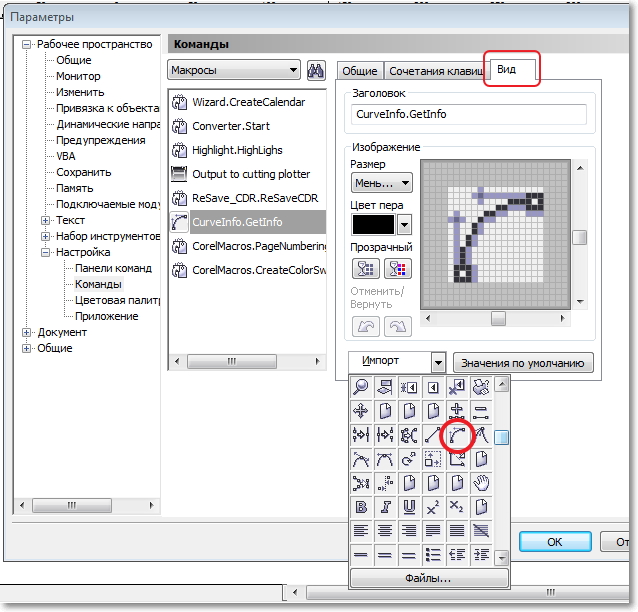
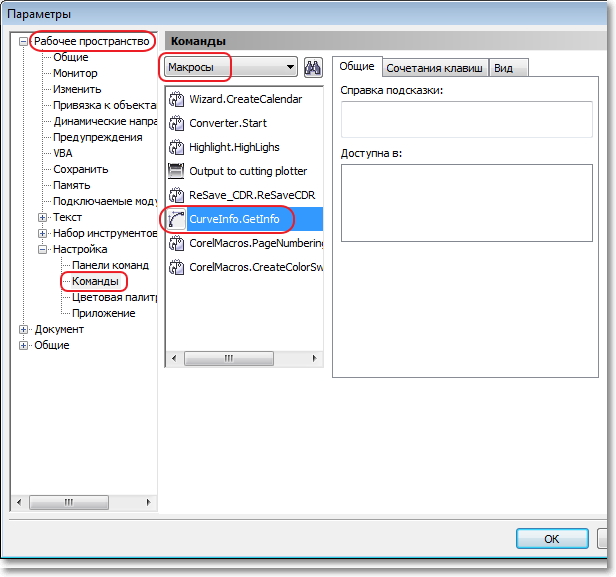

Источник
CorelDRAW 2021
Информация
Описание
С CorelDRAW вы сможете раскрыть свои творческие грани. В пакете представлены профессиональные инструменты для редактирования фотографий, разработки векторной графики, макетирования страниц и работы с текстом — словом, все что нужно для создания ошеломляющих проектов.
ВЕКТОРНАЯ ГРАФИКА | С мощными инструментами вы сможете превратить простейшие формы и линии в многогранные произведения искусства.
МАКЕТЫ СТРАНИЦ | Все необходимое для создания брошюр, многостраничных документов и пр.
ТИПОГРАФИКА | Настройка таких параметров, как шрифт, размер, интервал, тень, контур и пр. Поддержка переменных шрифтов для тонкой настройки в интерактивном режиме.
ЦВЕТ И ПРОЗРАЧНОСТЬ | Настройка прозрачности, заливка узорами и градиентами, а также применение цвета к заливке и абрису.
СТИЛИ И НАБОРЫ СТИЛЕЙ | Быстрое и единообразное форматирование целых документов и множественных объектов, а также создание нескольких вариантов дизайна.
ИИ-ИНСТРУМЕНТЫ | ИИ-функции повышения дискретизации и устранения артефактов JPEG-сжатия; векторные и растровые эффекты; качественная трассировка растра в вектор.
СОВМЕСТИМОСТЬ С ФАЙЛОВЫМИ ФОРМАТАМИ | Поддержка CDR, CDT, CPT, DES, AI, PSD, PDF, JPG, PNG, SVG, DWG, DXF, EPS, TIFF, HEIF и др.
SIDECAR | Поддержка Sidecar на macOS позволяет заниматься разработкой дизайна на iPad при помощи Apple Pencil и наблюдать за изменениями в CorelDRAW на экране компьютера.
TOUCH BAR | Быстрый доступ к элементам контроля на уровне ОС, а также к таким функциям CorelDRAW, как настройки слоев, элементы управления текстом и пр.
НАТИВНОЕ РЕШЕНИЕ ДЛЯ macOS | Аутентичная рабочая среда для пользователей Mac. Дизайн элементов интерфейса соответствует новейшим стандартам macOS Big Sur, включая поддержку процессоров M1.
БРЕНДИНГ И МАРКЕТИНГ | Наш продукт позволяет разрабатывать брендовые активы инструменты сбыта, необходимые в работе специалистам, занятым в сфере рекламы и полиграфии, а также компаниям малого бизнеса, которые часто берут на себя создание своих собственных маркетинговых и коммуникационных материалов.
НАРУЖНАЯ РЕКЛАМА И ШИРОКОФОРМАТНАЯ ПЕЧАТЬ | Работники печатной индустрии опираются на представленные в CorelDRAW высококачественные инструменты допечатной подготовки и мощный модуль управления цветом.
ОДЕЖДА И ТЕКСТИЛЬ | Специалисты в области прикладного дизайна отдают предпочтение CorelDRAW благодаря наличию инструментария, необходимого для производства изделий, имеющих отношение к индустрии моды.
РОЗНИЧНАЯ ТОРГОВЛЯ И ЭЛЕКТРОННАЯ КОММЕРЦИЯ | Профессионалы, занятые в сфере коммерции, могут смело положиться на представленные в CorelDRAW Graphics Suite специализированные инструменты для веб-дизайна и печати, созданные для реализации проектов самой разной направленности — от материалов для промо-акций до активов для онлайн-магазинов.
ИЗОБРАЗИТЕЛЬНОЕ ИСКУССТВО | Художники могут смело комбинировать методы традиционной живописи с передовыми технологиями для создания великолепных произведений искусства.
Источник
Макросы coreldraw mac os
Как устанавливать макросы.
Важно: в версии CorelDRAW Home & Student использование макросов не предусмотрено!
Перед установкой нужно обязательно закрыть CorelDRAW, если он открыт.
Если макрос закомпилирован в exe, то просто запустите его и следуйте инструкциям.
Если же он в gms – скопируйте его в следующее место:
Users\Имя пользователя\AppData\Roaming\Corel\CorelDRAW Graphics Suite (версия)\Draw\GMS\
Сделать кнопку для макроса:
В меню Tools > Options > Customization > Commands, выбрать «macros»
Перетащить выбранный макрос на любую панель.
Здесь же можно назначить клавишу быстрого запуска.
И первый на очереди набор макросов от типографии «Рион». Это не реклама, я никакого отношения к ним не имею, но макросы очень шикарные и нужные в работе. И самое главное бесплатные. В архиве описание и инструкция по установке. Мной проверены в работе на версиях х5 и х7.
p.s. Забыл добавить в ридмик который в архиве, а переписывать pdf`ку уже желания нет))) добавлю здесь небольшую фишку.
используя команду «текст в кривые» (естественно из данного макроса) можно быстро в два клика крысой сохранить файл в версию ниже. Я работаю в х7, соответственно могу сохранить в любую версию с х10 по х15.
При этом в той же директории создается файл с именем в транслите и указанием номера версии в которую переведен файл. Исходный остается без изменений.
А вот в чем фишка! Это работает даже если текст не использовался. Я этим пользуюсь в том числе и при криках о помощи: «ПЕРЕСОХРАНИТЕ»)))))))))
необходимо в названии убрать чтобы получилось имя
Еще один макрос TransformEach. Честно скажу, что практическую пользу для себя не увидел, и потому особо не разбирался. Соответственно описание его работы взял с одно из форумов.
Вопрос:
Столкнулся со следующем проблемой, решить которую никак не могу. Имеется множество объектов, которые нужно растянуть. При этом необходимо, чтобы центры всех этих объекты при растяжении остались на своих местах. Из-за большого количества я не могу растягивать каждый объект по очереди, могу только одновременно растянуть все объекты.
Как не пытался, при растяжении на месте остаётся центр всего выделенного массива, а сами объекты пропорционально съезжают со своих мест.
Ответ: Transform Each — макрос для массовой трансформации объектов в CorelDRAW. Реализовывалось под впечатлением функции Transform Each в Adobe Illustrator.
Состоит из трех вкладок:
Scale
Rotate
Skew
В первой вкладке Scale имеются два поля ввода — ширина и высота. Вводимые значения должны быть в миллиметрах. Есть возможность вводить проценты — флажок Use percent %. Для пропорционального масштабирования одно из полей оставляйте пустым.
Во второй вкладке Rotate имеется поле для ввода градуса вращения и опция Use original rotation center. Эта опция учитывает центр вращения который был у объекта до использования макроса (например который вы сами установили). Обратите внимание что когда включен этот флажок, то все опции для выбора центра становятся неактивными.
В третей вкладке Skew имеются два поля — скос по горизонтали и вертикали.
Для всех вкладок действуют командные кнопки и опции для выбора центра. Для всех полей ввода действует поддержка простейших математических выражений в одно действие.
Возможность учитывать абрис пока в процессе отладки и тестирования 
Для объектов с эффектами макрос пока тоже не предназначен. Я уже почти доделал поддержку эффектов, но нужно учесть сотню другую деталей.
Запускается на х5 и х7.
Вот как-то так. Придется участникам разбираться самостоятельно. Кто придумает реальное применение — делитесь информацией.
Источник
CorelDRAW 4+
ПО для графического дизайна
Corel Corporation
-
- 3,9 • Оценок: 20
-
- Бесплатно
- Включает встроенные покупки
Снимки экрана
Описание
При оформлении подписки — ПЕРВАЯ НЕДЕЛЯ БЕСПЛАТНО! Вы можете протестировать продукт и отменить подписку до конца НЕДЕЛИ ОЗНАКОМИТЕЛЬНОГО ПЕРИОДА безо всяких расходов с вашей стороны!
С CorelDRAW® вы сможете раскрыть свои творческие грани. В пакете представлены профессиональные инструменты для редактирования фотографий, разработки векторной графики, макетирования страниц и работы с текстом — словом, все что нужно для создания ошеломляющих проектов.
ВЕКТОРНАЯ ГРАФИКА | С мощными инструментами вы сможете превратить простейшие формы и линии в многогранные произведения искусства.
МАКЕТЫ СТРАНИЦ | Все необходимое для создания брошюр, многостраничных документов и пр.
ТИПОГРАФИКА | Настройка таких параметров, как шрифт, размер, интервал, тень, контур и пр. Поддержка переменных шрифтов для тонкой настройки в интерактивном режиме.
ЦВЕТ И ПРОЗРАЧНОСТЬ | Настройка прозрачности, заливка узорами и градиентами, а также применение цвета к заливке и абрису.
СТИЛИ И НАБОРЫ СТИЛЕЙ | Быстрое и единообразное форматирование целых документов и множественных объектов, а также создание нескольких вариантов дизайна.
ИИ-ИНСТРУМЕНТЫ | ИИ-функции повышения дискретизации и устранения артефактов JPEG-сжатия; векторные и растровые эффекты; качественная трассировка растра в вектор.
СОВМЕСТИМОСТЬ С ФАЙЛОВЫМИ ФОРМАТАМИ | Поддержка CDR, CDT, CPT, DES, AI, PSD, PDF, JPG, PNG, SVG, DWG, DXF, EPS, TIFF, HEIF и др.
SIDECAR | Поддержка Sidecar на macOS позволяет заниматься разработкой дизайна на iPad при помощи Apple Pencil и наблюдать за изменениями в CorelDRAW на экране компьютера.
TOUCH BAR | Быстрый доступ к элементам контроля на уровне ОС, а также к таким функциям CorelDRAW, как настройки слоев, элементы управления текстом и пр.
НАТИВНОЕ РЕШЕНИЕ ДЛЯ macOS | Аутентичная рабочая среда для пользователей Mac. Дизайн элементов интерфейса соответствует новейшим стандартам macOS Big Sur, включая поддержку процессоров M1.
БРЕНДИНГ И МАРКЕТИНГ | Наш продукт позволяет разрабатывать брендовые активы инструменты сбыта, необходимые в работе специалистам, занятым в сфере рекламы и полиграфии, а также компаниям малого бизнеса, которые часто берут на себя создание своих собственных маркетинговых и коммуникационных материалов.
НАРУЖНАЯ РЕКЛАМА И ШИРОКОФОРМАТНАЯ ПЕЧАТЬ | Работники печатной индустрии опираются на представленные в CorelDRAW высококачественные инструменты допечатной подготовки и мощный модуль управления цветом.
ОДЕЖДА И ТЕКСТИЛЬ | Специалисты в области прикладного дизайна отдают предпочтение CorelDRAW благодаря наличию инструментария, необходимого для производства изделий, имеющих отношение к индустрии моды.
РОЗНИЧНАЯ ТОРГОВЛЯ И ЭЛЕКТРОННАЯ КОММЕРЦИЯ | Профессионалы, занятые в сфере коммерции, могут смело положиться на представленные в CorelDRAW Graphics Suite специализированные инструменты для веб-дизайна и печати, созданные для реализации проектов самой разной направленности — от материалов для промо-акций до активов для онлайн-магазинов.
ИЗОБРАЗИТЕЛЬНОЕ ИСКУССТВО | Художники могут смело комбинировать методы традиционной живописи с передовыми технологиями для создания великолепных произведений искусства.
И МНОГОЕ ДРУГОЕ!
ВАРИАНТЫ ПОДПИСКИ
Подписка гарантирует наличие актуальной версии CorelDRAW и обеспечивает оптимизацию и поддержку продукта. Вы можете использовать ПО, а также сохранять и экспортировать ваши проекты в течение всего срока действия подписки.
На выбор представлены две опции: подписка на месяц и подписка на год. Последний вариант обеспечивает дополнительную экономию средств.
Стоимость подписки будет списана с вашей кредитной карты через ваш аккаунт iTunes. За исключением тех случаев, когда опция автоматического продления подписки была отключена по крайней мере за 24 часа до окончания текущего периода, подписка продлевается автоматически. Управлять подпиской (после совершения покупки) можно в разделе настроек вашего аккаунта.
Источник






